
Alors que la taille des ordinateurs portables a été considérablement réduite ces dernières années, la taille des écrans Smart TV a augmenté pratiquement sans limite, suivant le même chemin que dans les smartphones, bien que dans une moindre mesure, en notant entre 6 et 7 pouces.
Les ordinateurs portables actuellement sur le marché nous offrent une taille d'écran allant de 13 pouces à 16 pouces dans la plupart des cas, cependant, lorsque nous voulons profiter rapidement de jeux, de films ou de nos séries préférées. l'écran manque de taille, la solution la plus simple étant d'utiliser un téléviseur, comme ces Smart TV que vous pouvez acheter chez PcComponentes.
Cependant, il est probable que dans la pièce où nous sommes, nous n'avons pas une connexion d'antenne, donc la chose logique est de penser que cette solution ne répond pas à nos besoins. Mais ce n'est pas le cas puisque heureusement, pour chaque problème informatique, il existe une solution dans 99% des situations, et ce cas ne fait pas exception.
Ici, nous expliquons comment nous pouvons connecter un ordinateur portable à une Smart TV pour voir le contenu affiché sur un écran plus grand, que ce soit pour regarder nos films ou séries préférés, regarder une émission de télévision ou simplement travailler avec un écran plus grand pour ouvrir toutes les applications dont nous avons besoin.
Connectez un ordinateur portable à une Smart TV
Utilisation d'un câble HDMI

La méthode la plus rapide pour connecter un ordinateur portable à une Smart TV consiste à utiliser un câble HDMI. Si votre Smart TV a une résolution FullHD (1920 × 1080) avec pratiquement n'importe quel câble HDMI, vous pouvez envoyer les signaux vidéo et audio à votre Smart TV.
Cependant, si notre Smart TV a une résolution 4K et que notre ordinateur portable est capable d'offrir cette résolution via le port HDMI nous aurons besoin d'un câble HDMI 2.1 Si nous voulons profiter pleinement des avantages qu'il nous offre par rapport à HDMI 2.0, même si un câble HDMI 1.4 fonctionne également pour nous.
HDMI 1.4 contre 2.0 contre HDMI 2.1
Alors que HDMI 2.0 nous permet des connexions 4K à 60 ips et une prise en charge ultra-large 21: 9, HDMI 2.1 nous offre 4K, 8K à 120 ips. La bande passante des connexions HDMI 2.0 est de 14.4 Gbps pour les 48 Gbps de la connexion HDMI 2.1.
Les connexions HDMI 2.1 sont compatibles avec ttous les formats les deux audio (DTS: X, eARC Dolby Atmos…) ainsi que la vidéo HDR. En outre, ils incluent la prise en charge des fonctions de jeu telles que le taux de rafraîchissement variable, le mode Auto Low Latency ...
Nous pouvons également trouver des appareils avec HDMI 1.4, connexion que même s'il est vrai qu'il prend en charge les connexions 4K uniquement à 24 ips.
Depuis un port USB 2.0 / 3.0
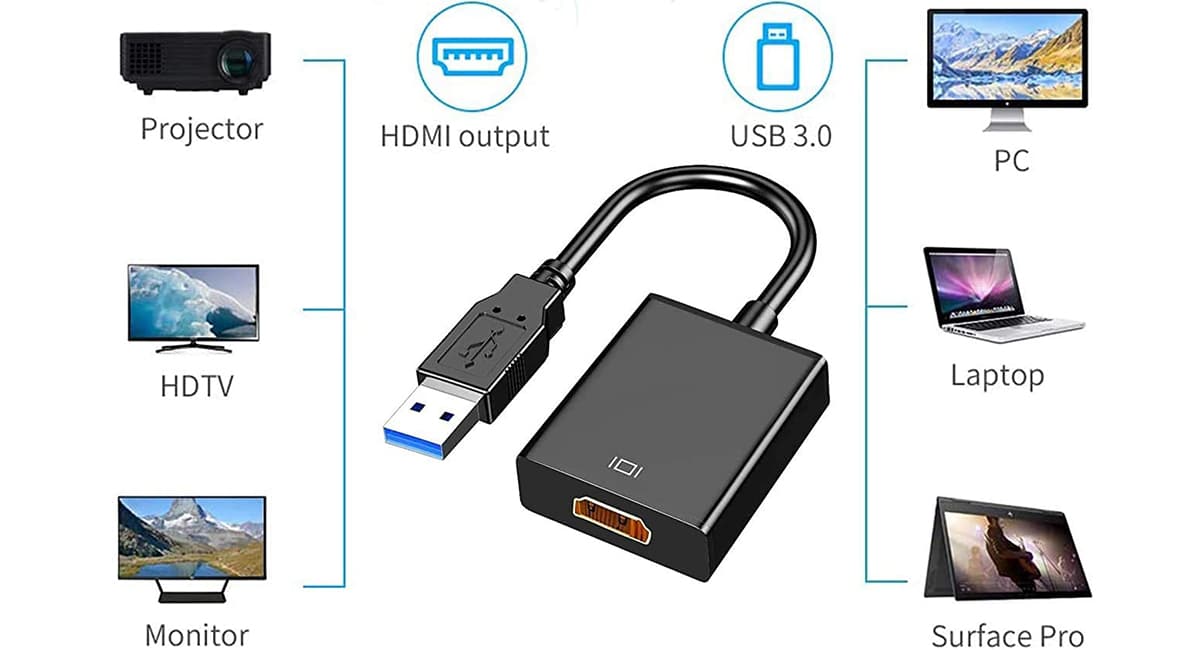
Si votre ordinateur portable ne dispose pas d'une connexion HDMI mais possède un ou plusieurs ports USB 2.0 ou plus, vous pouvez acheter un Adaptateur USB vers HDMI pour envoyer le signal de votre ordinateur au téléviseur avec une résolution de 1920 × 1080 et 60 ips.
Connexion USB-C

Connexions USB-C, comme DisplayPort, ils sont les plus avancés en termes de fonctionnalités vidéo et audio. Ces types de connexions nous permettent d'obtenir à la fois le signal audio et vidéo, à la fois d'un ordinateur portable et d'un smartphone, et de le connecter directement à notre smart TV.
Utilisation d'une connexion DisplayPort

Une autre façon de se connecter à une Smart TV est via un port DisplayPort. Ce type de connexion devrait devenir un standard de l'industrie en nous permettant plus de fonctionnalités que la technologie HDMI 2.1. en offrant un support jusqu'à 16k, un support pour tous les formats HDR et audio, plusieurs moniteurs simultanés ...
Le problème est que, bien que l'on puisse trouver sur le marché des moniteurs offrant ce type de connexion, en revanche, trouver des téléviseurs intelligents avec ce type de connexion est encore un peu compliqué. Par conséquent, si vous envisagez d'acheter une nouvelle Smart TV, vous devez penser à l'avenir et prendre en compte que offrir une connexion DisplayPort, la version la plus récente étant 2.0. Ce type de connexion est utilisé dans les cartes graphiques informatiques car elles offrent une qualité supérieure et une latence minimale.
Connexion DVI

Une autre façon de connecter notre ordinateur portable à un téléviseur intelligent consiste à utiliser le port DVI. Cependant, cette option doit toujours être laissée pour la dernière car ne transmet que le signal vidéo (au format analogique et numérique) mais pas le signal audio, nous ne pourrons donc pas envoyer le son de notre équipement vers le téléviseur.
Via Windows 10

Toujours et quand le téléviseur est connecté à notre réseau Wi-Fi à partir de notre ordinateur géré par Windows 10, nous pourrons envoyer le signal directement, sans avoir à utiliser un appareil tiers ou d'autres applications. Il suffit d'aller dans la barre des tâches, d'afficher le menu de notification et de sélectionner Projet.
Si notre Smart TV est compatible, l'écran affichera le nom de notre télévision, que nous devrons sélectionner pour envoyer le contenu de notre ordinateur portable directement à la télévision.
Chromecast

Si les câbles ne sont pas votre truc, vous pouvez utiliser un Chromecast, l'appareil Google qui se connecte au port HDMI de votre téléviseur et auquel vous pouvez envoyer le signal de votre équipe via une connexion Wi-Fi. De plus, cela nous permet également d'envoyer le signal de notre smartphone Android vers le téléviseur sans aucun problème.
Miracast
Miracast nous permet envoyer l'écran de nos équipements sur une smart TV et compatible avec cette technologie d'une manière très similaire à celle du Bluetooth. Les deux équipes doivent être compatibles avec cette technologie, sinon nous ne pourrons pas l'utiliser. Miracast nous permet d'envoyer des vidéos jusqu'à 1080p avec un son ACC et AC3.
AirPlay

Si votre Smart TV arrive sur le marché à partir de 2018, vous pouvez utiliser la technologie AirPlay (disponible sur les modèles Samsung, LG et Sony). Cette technologie vous permet refléter l'écran de votre ordinateur à la télévision utilisant cette technologie sans fil et sans aucun type de câble.
Pour transmettre le signal, vous pouvez utiliser l'application gratuite 5KPlayer, bien que la meilleure solution se trouve dans l'application AirServer, une application au prix de 40 euros et disponible dans le Microsoft Store.
Regarder la télévision depuis un ordinateur portable
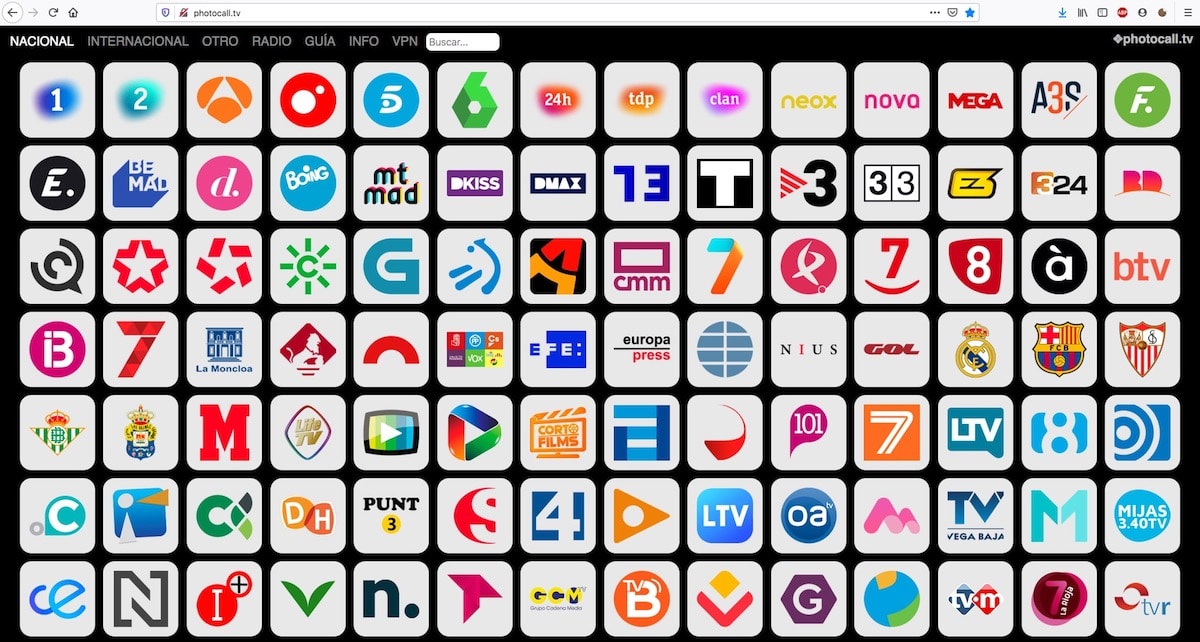
S'il est vrai que dans le Play Store, nous avons un grand nombre d'applications qui nous permettent de regarder la télévision depuis notre smartphone, ces applications ils n'en ont pas besoin. Si vous souhaitez voir une chaîne publique ou privée qui diffuse ouvertement en Espagne, il vous suffit de rechercher sur Google «Voir nom du canal en direct".
Le premier résultat toujours affiché correspond au site web de la chaîne en question, un web qui nous permet de voir l'émission en direct depuis notre navigateur, et que nous pourrons plus tard envoyer sur notre Smart TV pour profiter du contenu sur un écran plus grand, tant que le téléviseur n'a pas de prise d'antenne.
Si vous ne voulez pas chercher sur Internet des chaînes de télévision à regarder depuis votre ordinateur portable, vous pouvez vous arrêter photocall.tv, un site Web à partir duquel vous pouvez accéder directement aux émissions de la plupart des chaînes du monde entier, pas seulement en Espagne.
